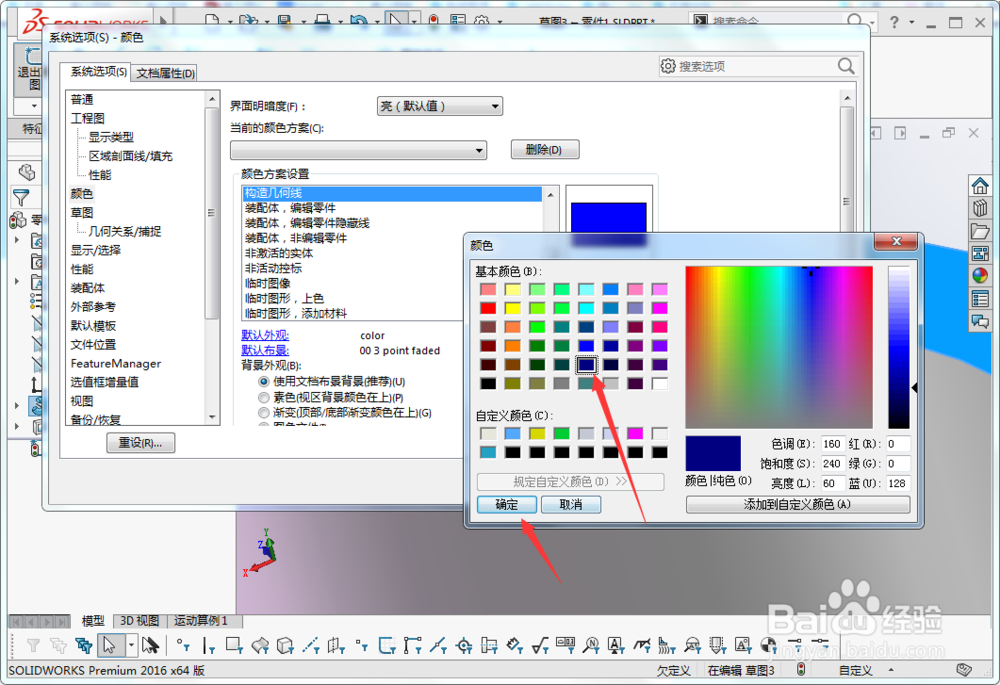1、打开电脑我们进入solidworks三维设计软件,如图所示;
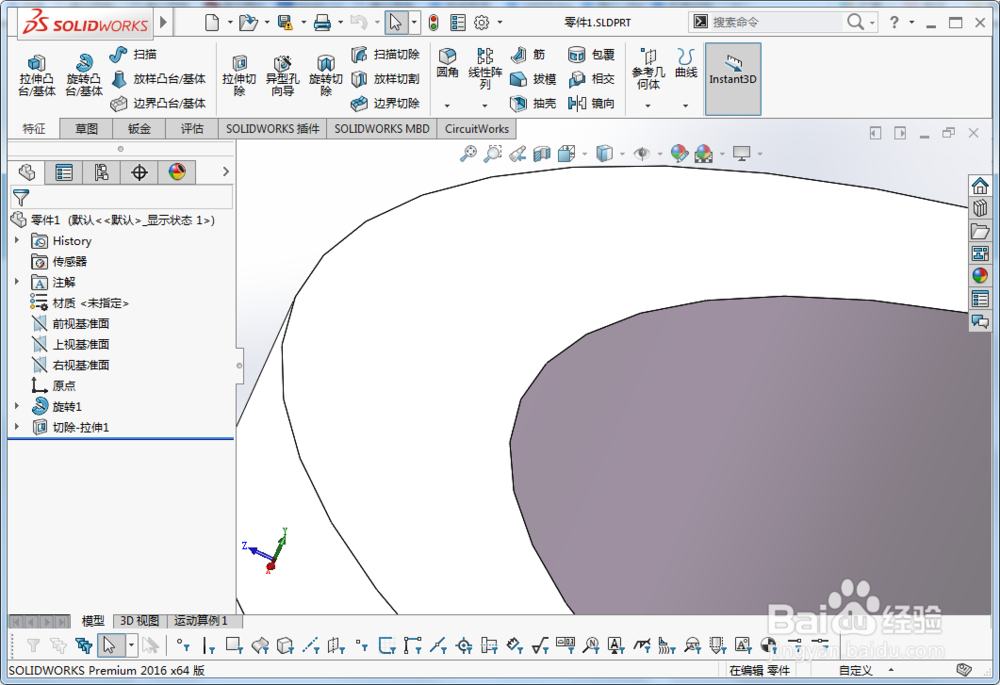
2、紧接着我们进入软件后点击图示的三角符号,如图所示;
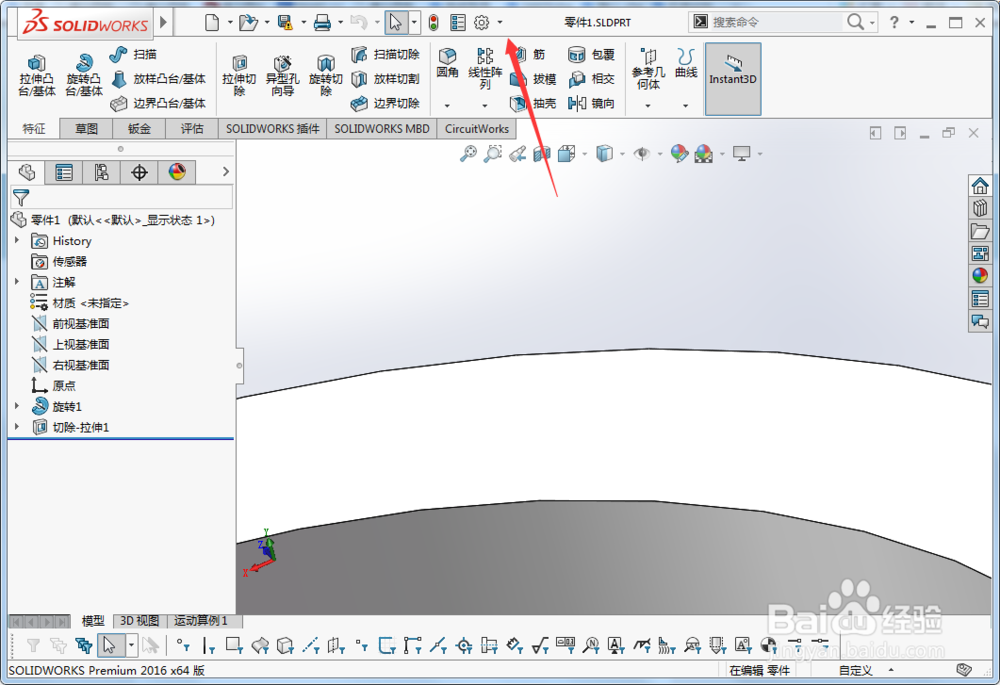
3、在点击三角符号按钮弹出的选项中我们点击选项按钮,如图所示;
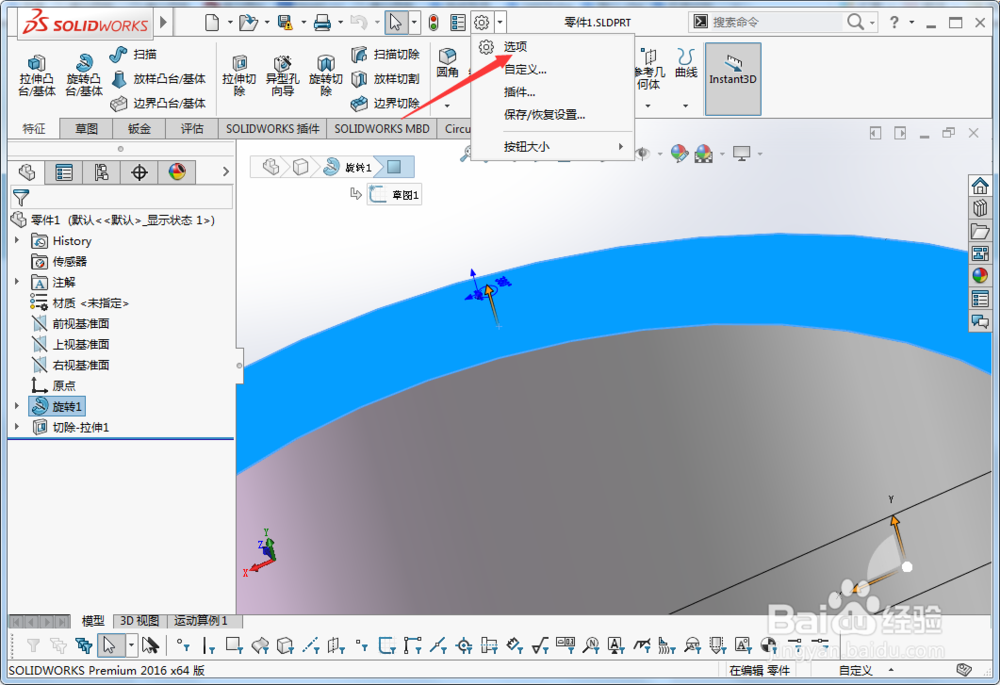
4、我们下一步点击图示系统选项下的颜色按钮,如图所示;
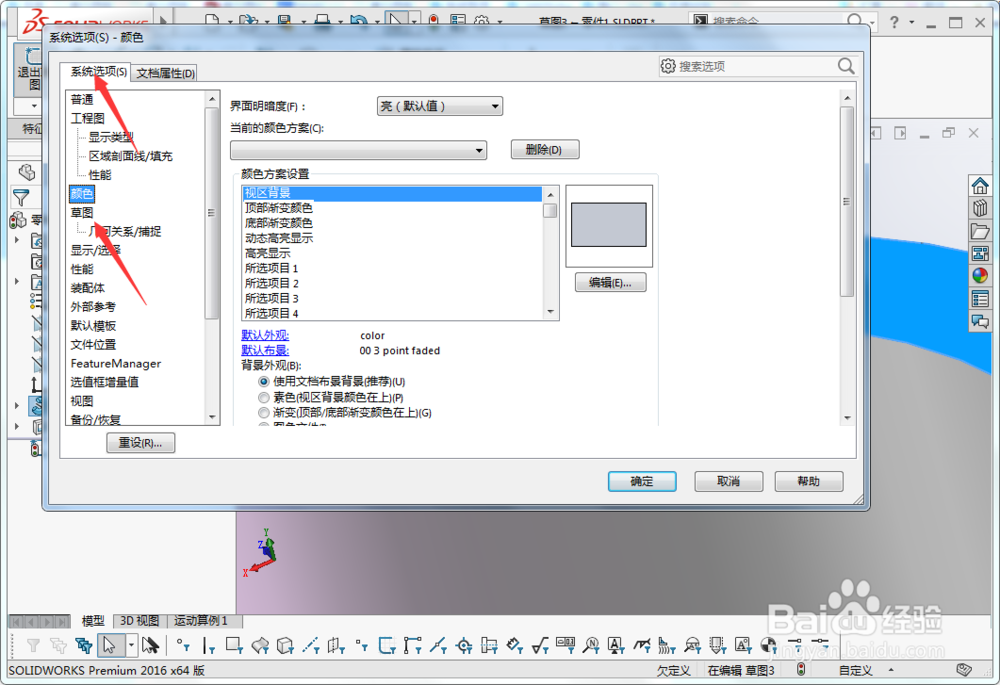
5、我们紧接着点击构造几何线选项然后点击编辑按钮,如图所示;
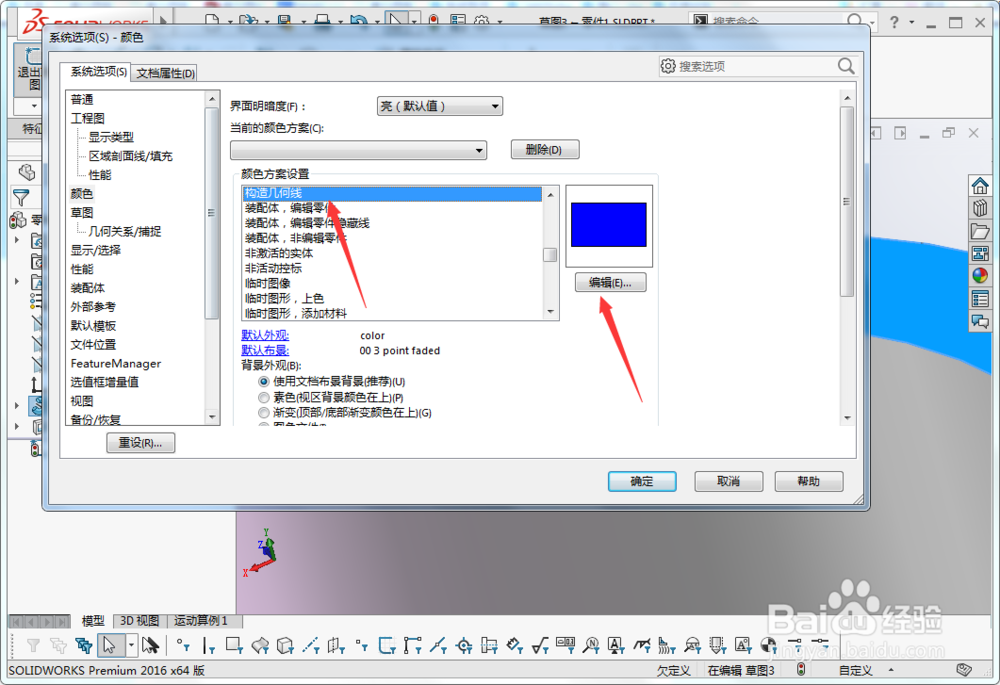
6、选择喜欢的颜色后我们用鼠标点击进行选择,再点击确定按钮就完成构造几何线的颜色设置了,如图所示;
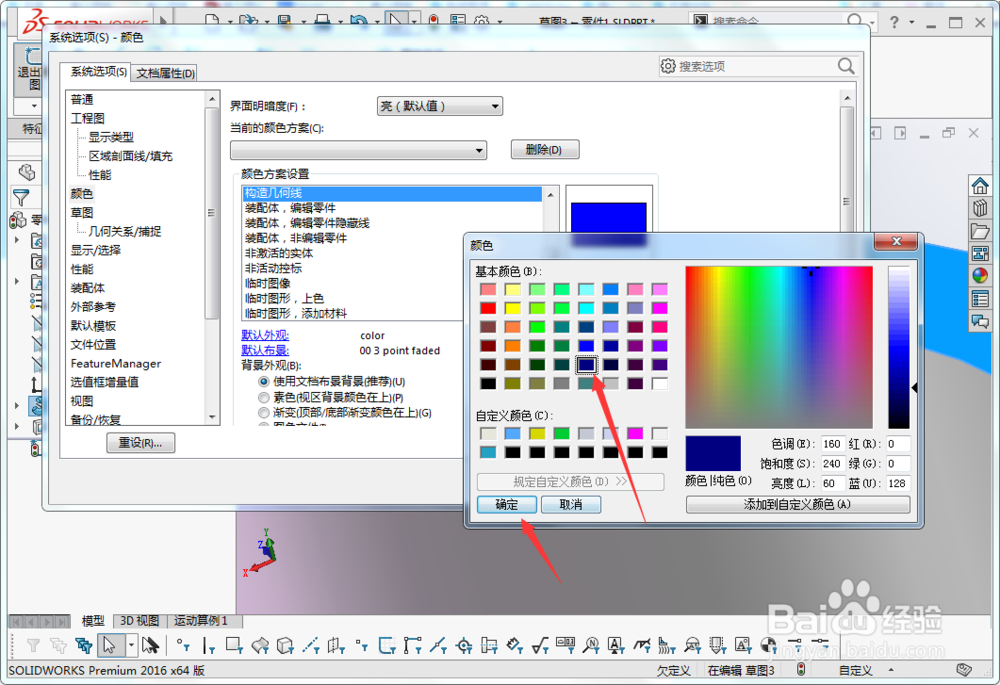
时间:2024-10-14 00:37:06
1、打开电脑我们进入solidworks三维设计软件,如图所示;
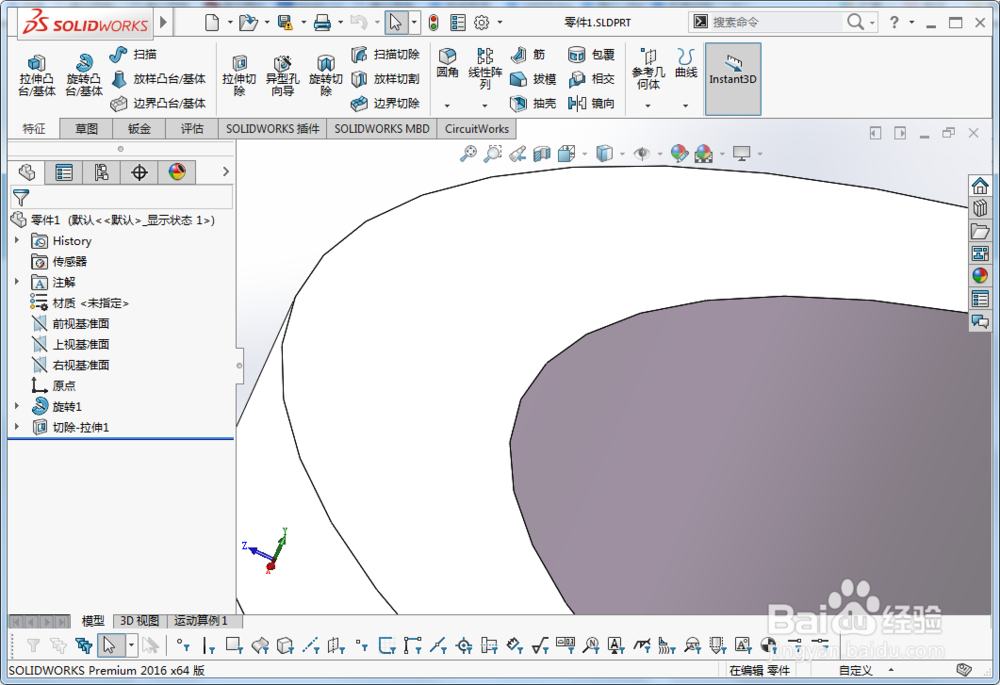
2、紧接着我们进入软件后点击图示的三角符号,如图所示;
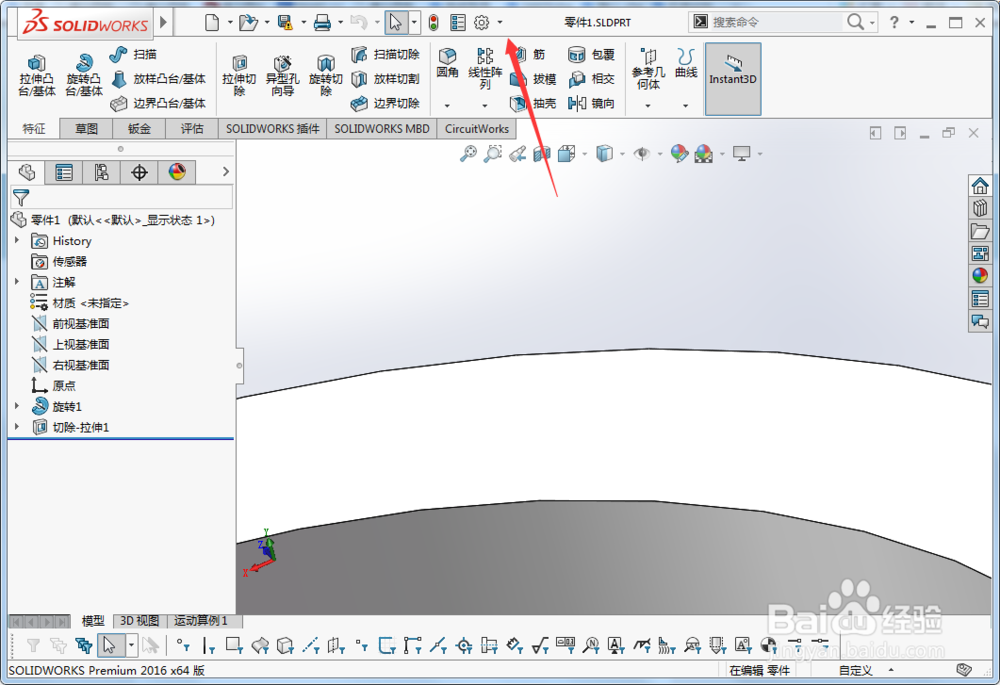
3、在点击三角符号按钮弹出的选项中我们点击选项按钮,如图所示;
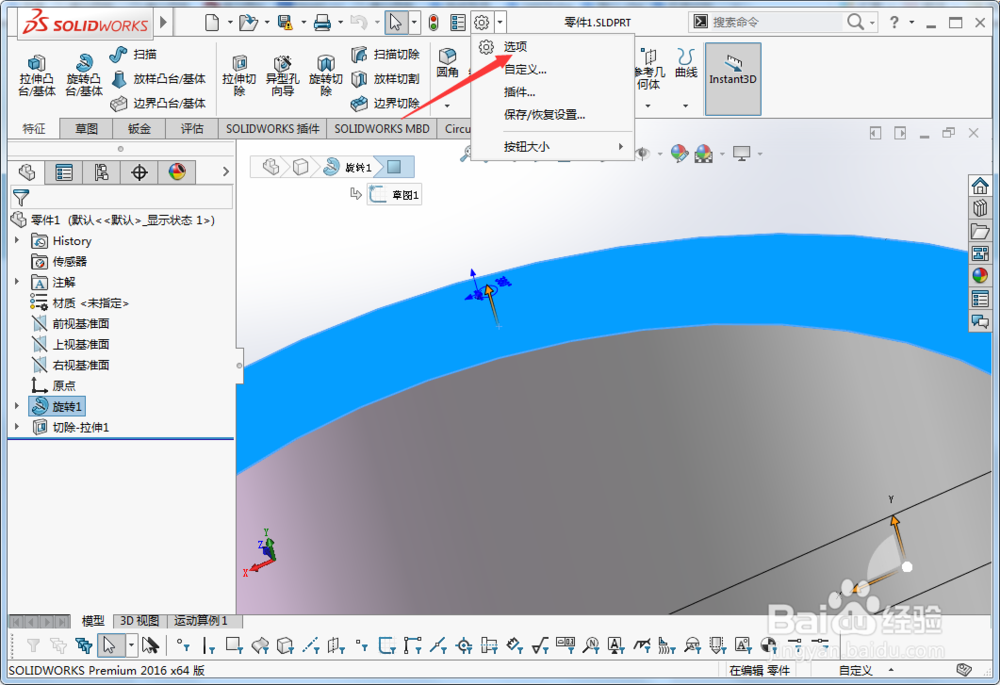
4、我们下一步点击图示系统选项下的颜色按钮,如图所示;
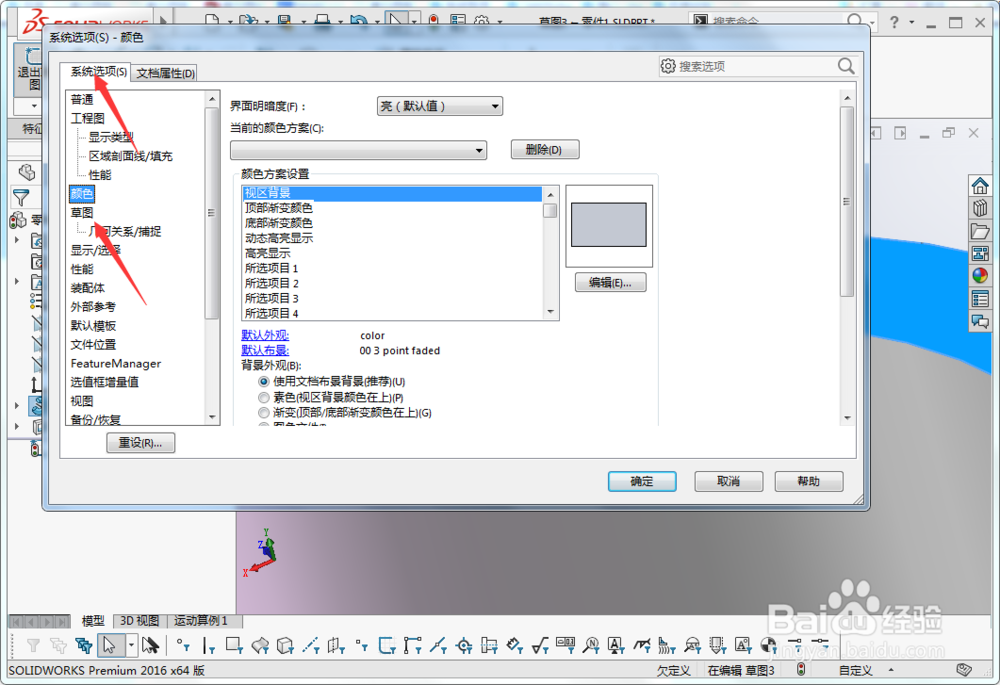
5、我们紧接着点击构造几何线选项然后点击编辑按钮,如图所示;
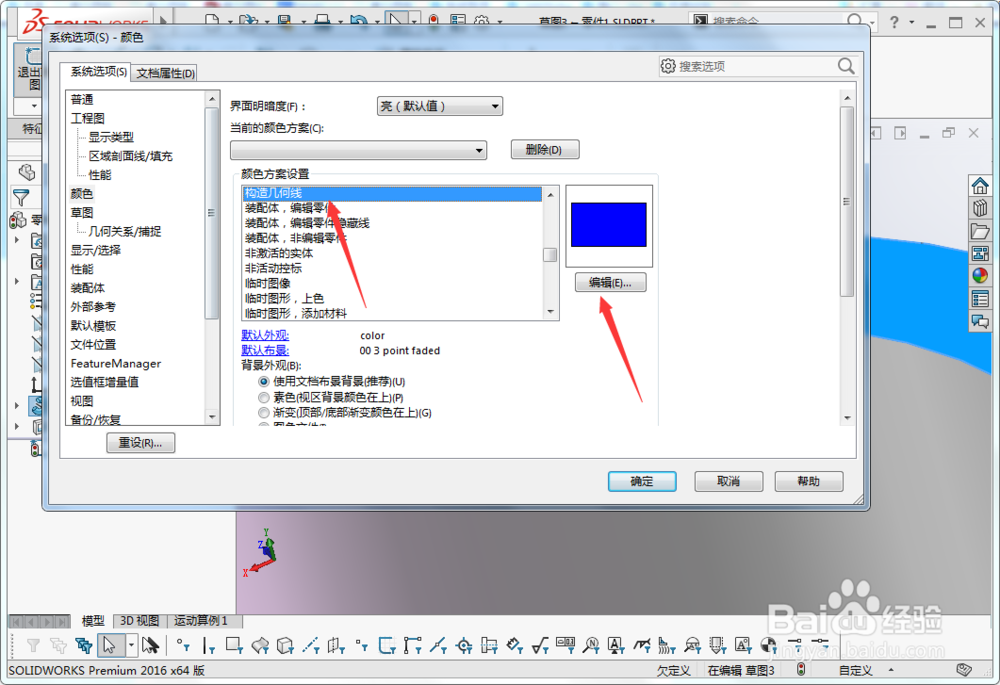
6、选择喜欢的颜色后我们用鼠标点击进行选择,再点击确定按钮就完成构造几何线的颜色设置了,如图所示;